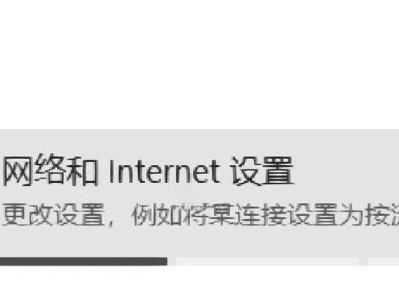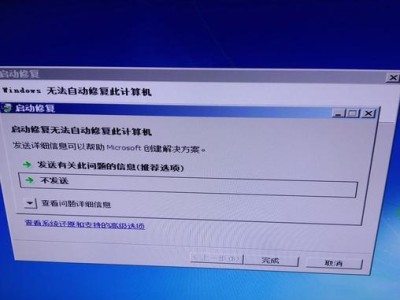作为操作系统的核心,正版系统不仅能够提供更好的用户体验,还能够确保系统的稳定性和安全性。对于使用Win8笔记本的用户来说,安装正版系统是非常重要的一步。本文将详细介绍如何在Win8笔记本上安装正版系统,从而帮助用户避免使用盗版系统带来的各种问题。
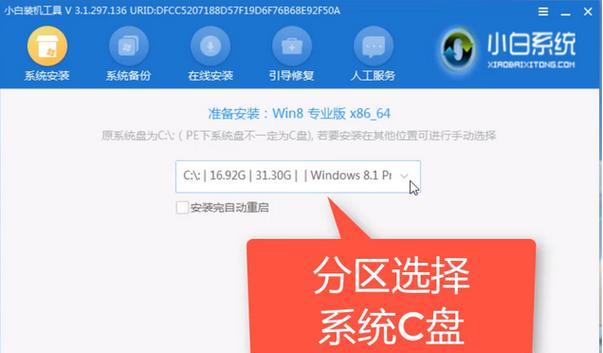
检查系统硬件兼容性
在开始安装之前,首先需要确保你的笔记本硬件兼容Win8正版系统。可以通过访问微软官方网站或者联系电脑厂商获取相关信息,以免在安装过程中出现兼容性问题。
备份重要数据
在进行系统安装之前,建议将重要的个人数据备份到外部存储设备上,以免安装过程中数据丢失。包括文档、照片、音乐等,确保数据的安全性。
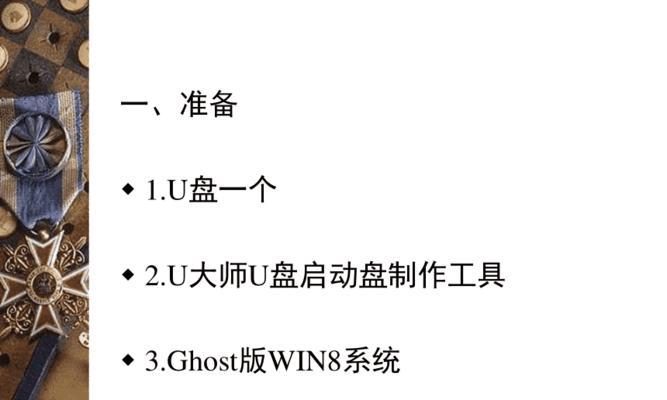
购买或获取Win8正版系统安装介质
在安装Win8正版系统之前,需要购买或获取合法的系统安装介质。可以选择购买光盘、U盘或者下载ISO镜像文件等方式,确保系统来源的合法性。
制作启动盘
将购买或下载的系统安装介质制作成启动盘,以便在安装过程中使用。可以使用第三方软件如Rufus或者WindowsUSB/DVD下载工具来完成启动盘的制作。
设置BIOS
在安装Win8正版系统之前,需要进入计算机的BIOS界面进行相应的设置。通常需要设置启动顺序,将启动盘放在第一位,以便在开机时自动从启动盘中启动。
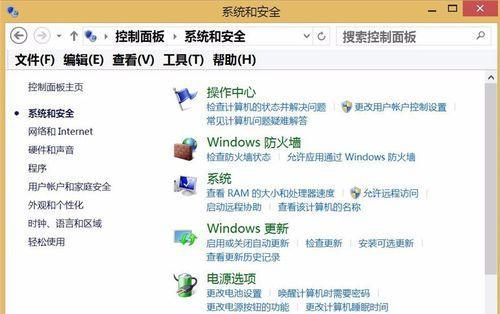
进入安装界面
重新启动笔记本后,按照屏幕上的提示,选择相应的安装语言、时区和键盘布局等信息。然后点击“下一步”进入安装界面。
接受许可协议
在安装界面中,需要阅读并接受微软的许可协议。仔细阅读协议内容,如果同意,请勾选“我接受许可条款”选项,然后点击“下一步”。
选择安装类型
在安装界面中,可以选择不同的安装类型。通常有两种选择,即“升级”和“自定义”。如果你已经安装了其他版本的Windows系统,可以选择升级;如果要清空硬盘并进行全新安装,则选择自定义。
选择安装位置
在安装界面中,需要选择Win8正版系统的安装位置。通常会显示出现有的硬盘分区,可以选择其中一个分区进行安装,或者进行自定义分区设置。
开始安装
在进行下一步之前,可以根据个人需求设置一些系统选项,如输入计算机名称、设置密码等。然后点击“安装”按钮,正式开始系统的安装过程。
等待安装完成
系统安装过程会比较漫长,需要耐心等待。在安装过程中,笔记本可能会多次重启,请不要进行其他操作,以免导致安装过程中断。
配置初始设置
在系统安装完成后,会要求配置一些初始设置。可以根据个人喜好设置系统的主题颜色、隐私设置、网络连接等,然后点击“下一步”。
登录微软账户
为了获得更好的系统体验和功能支持,建议登录微软账户。如果没有账户,可以选择创建一个新账户或者使用本地账户登录。
更新系统和驱动
安装完Win8正版系统后,可以通过WindowsUpdate自动更新系统和驱动程序。确保系统得到最新的修复补丁和功能更新,以提高系统的稳定性和安全性。
安装软件和恢复数据
可以根据个人需要安装其他常用软件,并将之前备份的数据恢复到笔记本中。确保软件的来源可靠,并定期对数据进行备份,以免遭受数据丢失的风险。
通过本文的教程,相信大家已经掌握了在Win8笔记本上安装正版系统的方法。正版系统不仅能够提供更好的使用体验,还能够确保系统的稳定性和安全性。记得在安装过程中仔细阅读提示,确保操作正确,以免出现问题。祝大家安装顺利,享受正版系统带来的便利和乐趣!